시도한 방법
- WinRa1n (반복되는 UsbDk 에러, 탈옥 과정이 진행되었으나 어플이 생기지 않아 실패)
- Palera1n (성공한 방법)
WinRa1n 방법 시도 관련
아래와 같이 설정 후 탈옥을 진행했었다. (Create Fakefs 옵션도 해봄)

WinRa1n2.0, WinRa1n2.1을 시도했으나 복구모드 진입 후 아래 과정에서 다음으로 넘어가지지 않고 계속 재부팅만 되어 포기하다가 원인을 알아냈다.

C-Type to Lightning 8-Pin 케이블을 사용해서 그런거였고, 빠르게 USB to 8-Pin 케이블로 구매하여 시도했더니 다음 과정으로 넘어갔었다.
그러나 아래와 같이 ‘Please restart your device and try again.’ 혹은 ‘UsbDK driver failed to load, and the issue can only be resolved by restarting.’ 문구가 계속 뜨는 문제를 해결하지 못했다.
결국 다른 방법을 찾던 중 아래 내용인 Palera1n 방법으로 성공했다.

Palera1n 방법 정리
우선 필요한 과정은 아래 두 과정으로 진행된다.
- Palera1n 부팅 USB 만들기
- 부팅 USB를 사용하여 탈옥 시도
우선 Palera1n 부팅 디스크를 만들기 위해 아래 사이트들에서 palera1n iso와 balenaEtcher 파일을 다운받아준다.
balenaEtcher - Flash OS images to SD cards & USB drives
ㄴ (Etcher for Windows (x86|x64) (Installer))
본인은 palen1x-v1.1.7-x86_64.iso, balenaEtcher-1.19.21.Setup.exe 파일을 다운받아주었다.
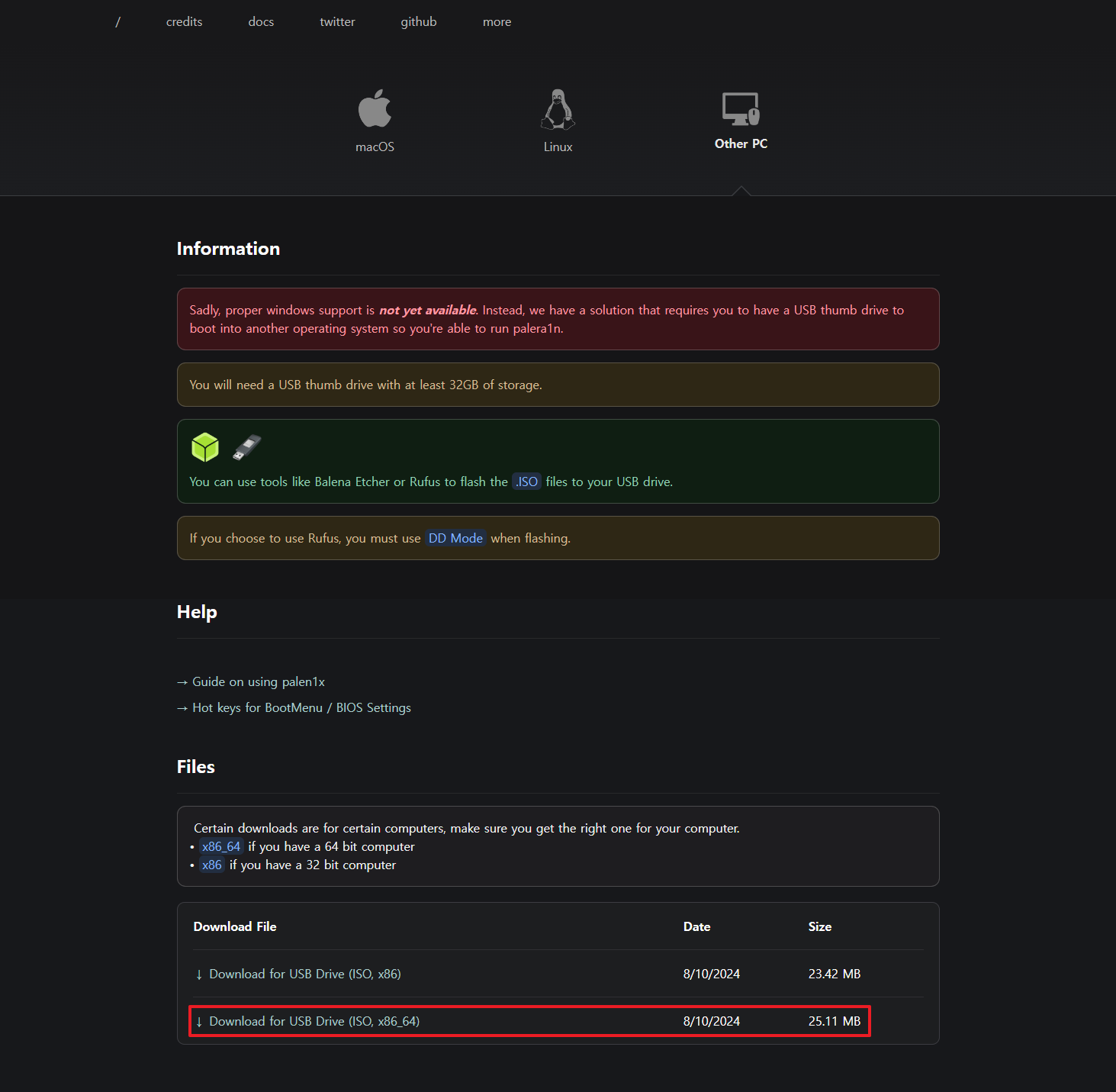
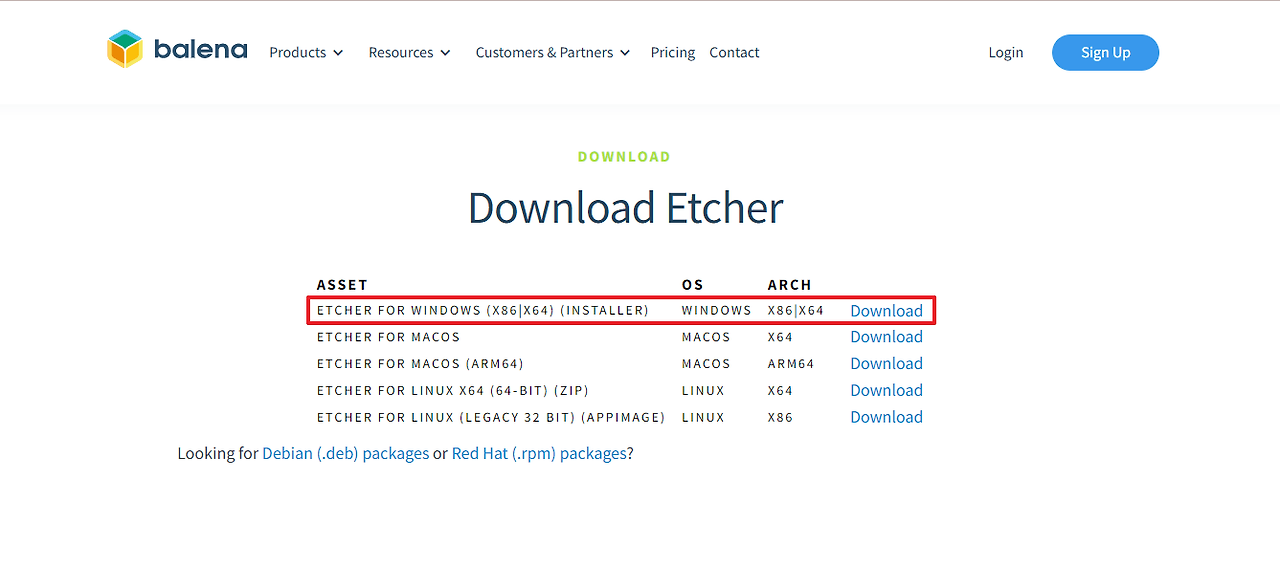
다운받은 후 balenaEtcher를 실행시켜 다운받은 .iso 파일을 넣어주고, 부팅디스크로 만들 USB를 선택한 뒤 ‘Flash!’를 눌러 디스크를 만들어주면 끝이다.
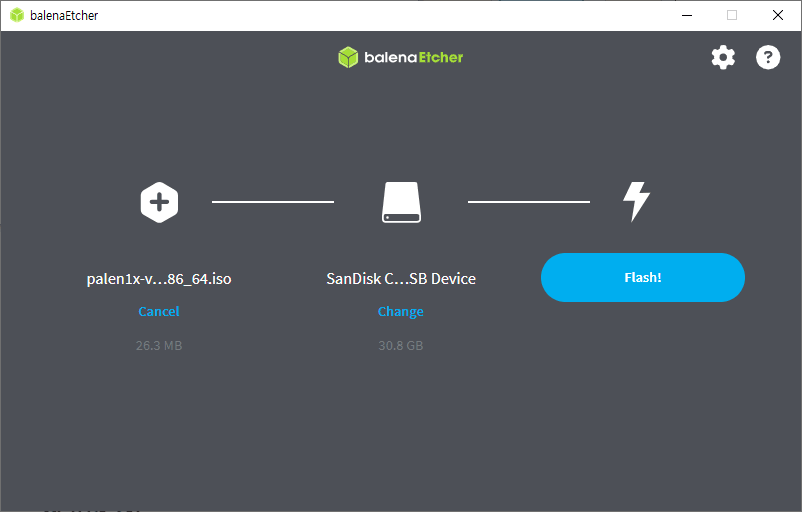
부팅 디스크를 만들었다면 본격적으로 탈옥을 진행할 것이다.
우선 탈옥시킬 단말기를 PC에 연결시킨다.

만든 palera1n 부팅디스크를 실행시키면 가장먼저 아래 화면을 보게 된다.
여기서 1 palera1n에 접근 한다.
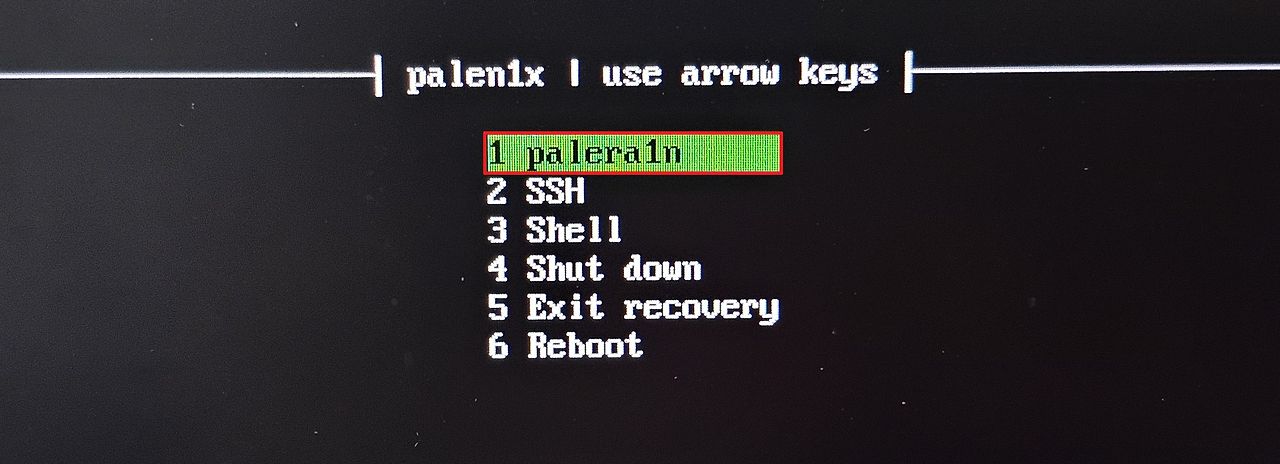
앞에서 이동을 했다면 아래 화면을 볼 수 있다.
기본 설정인 Rootless 타입과 -l 옵션이 할당되어 있었다.
여기서 Rootless가 아닌 Rootful로 탈옥하기 위해 우측의 3 Switch로 접근한다.
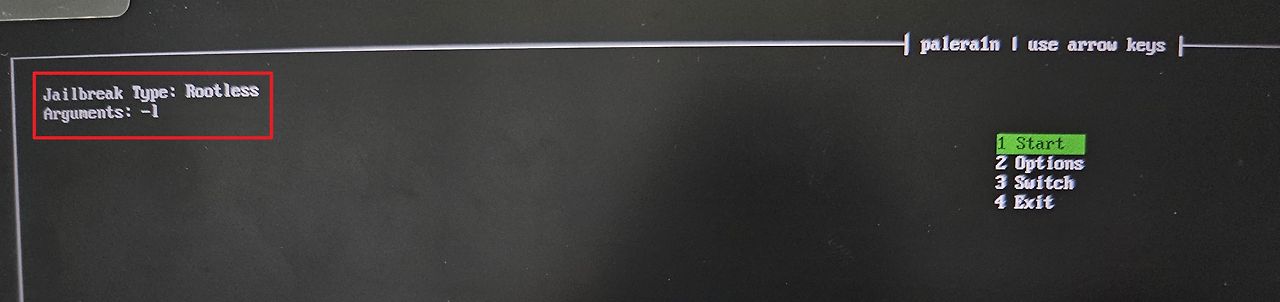
그럼 아래와 같이 Rootful / Rootless 선택이 가능하다.
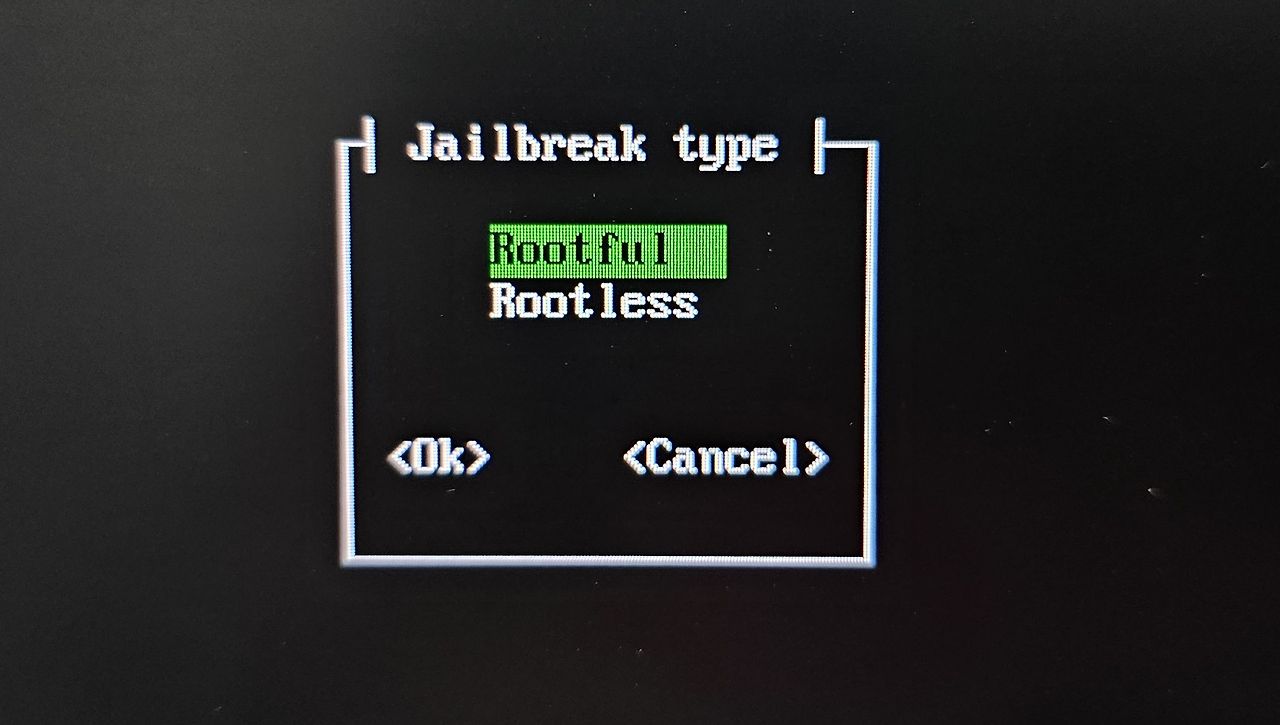
그 다음 2 Options으로 진입한다.
처음 탈옥하는 경우라면 아래 내용을 그대로 이어가면 되고, 처음이 아니라면 아래 1 Create FakeFS 옵션을 선택하여 탈옥하는 과정으로 넘어가면 된다.
Revert Install 옵션
2 Options으로 진입하면 아래와 같은 화면을 볼 수 있다.
화살표 키로 아래로 이동하여 6 Revert Install를 스페이스로 눌러 선택 후 엔터로 빠져 나온다.
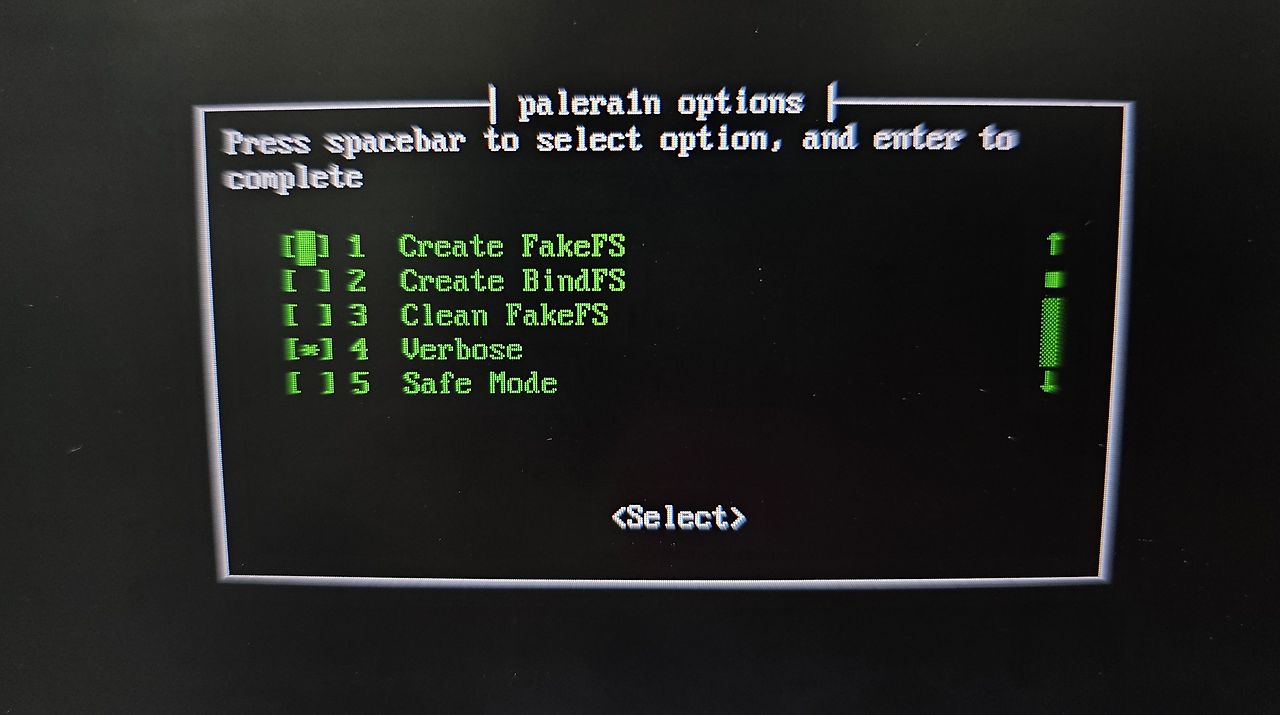
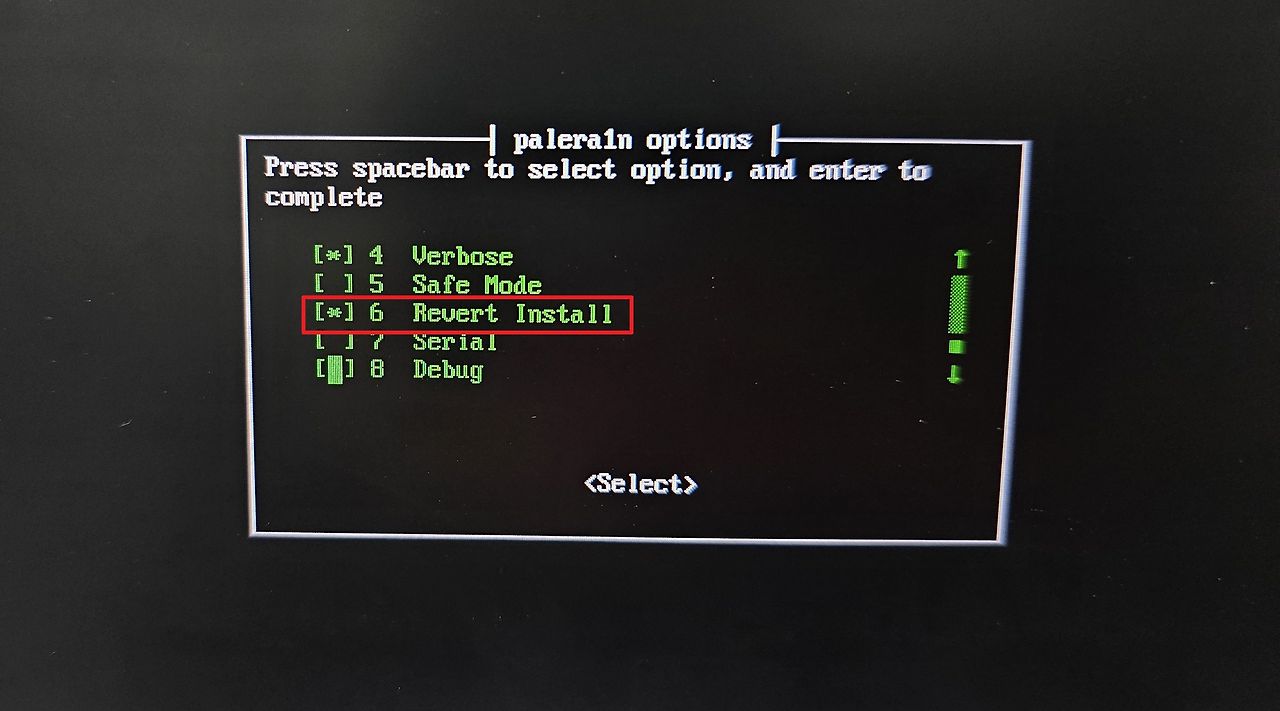
그럼 --force-revert 옵션이 추가되어 있음을 볼 수 있다.
1 Start를 눌러 시작한다.
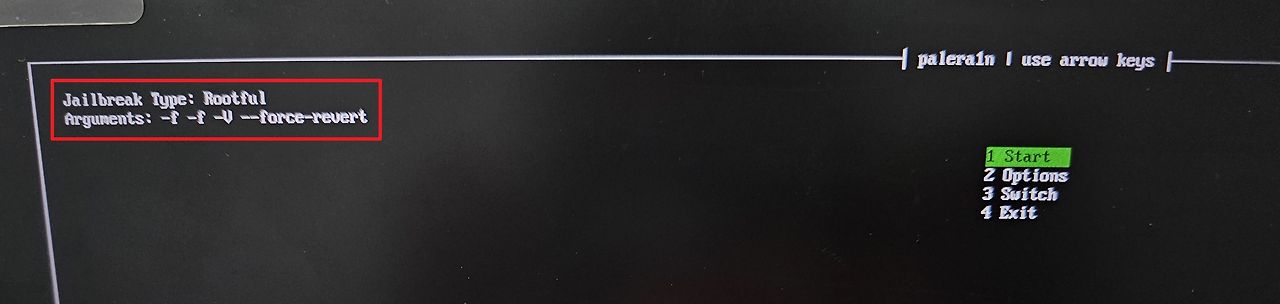
만약 <Error>: Device is not innormal mode: -19 (Pairing dialog response pending), <Error>: Unable to get device information 에러가 발생한다면, 단말기를 PC에 연결 후 뜨는 창에서 ‘신뢰’를 누른 후 다시 시도하면 된다.
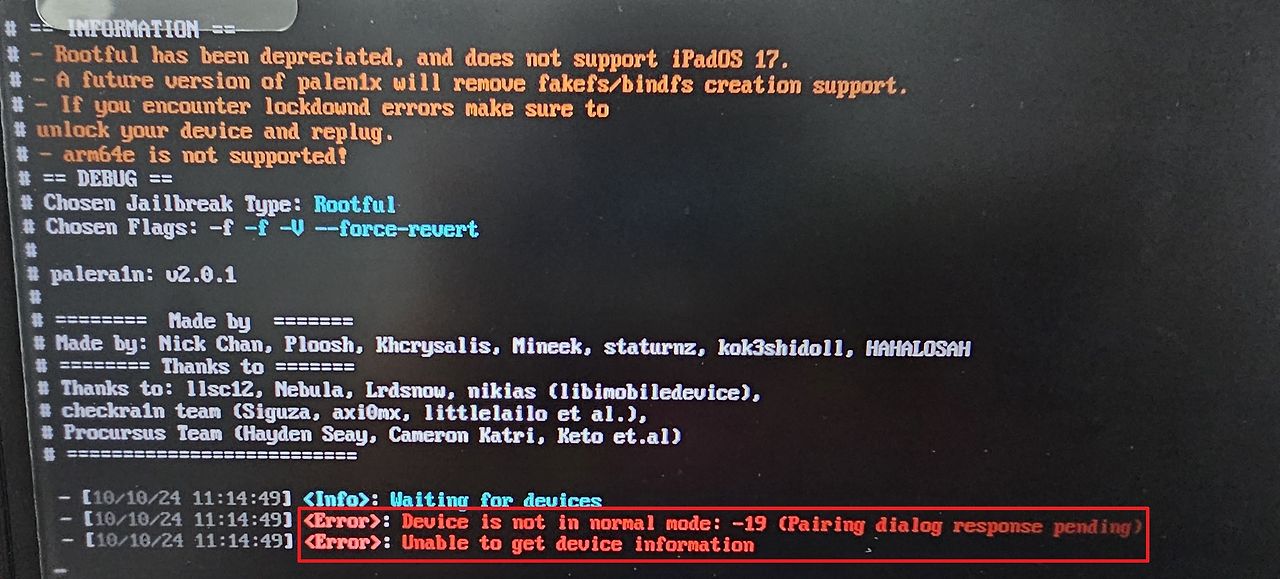
아래와 같이 멘트가 떴을 떄 Enter를 누르면 복구모드로 전환되며 이후 DFU 모드로 진입을 시도한다.
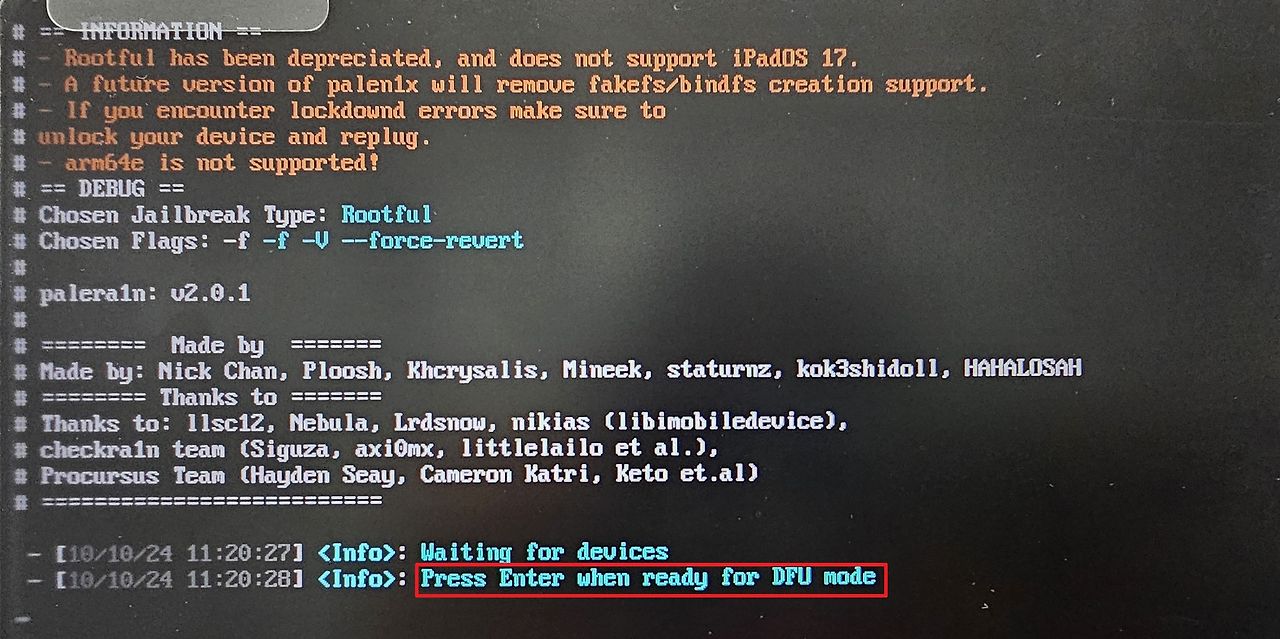
그럼 아래와 같이 진행된다.
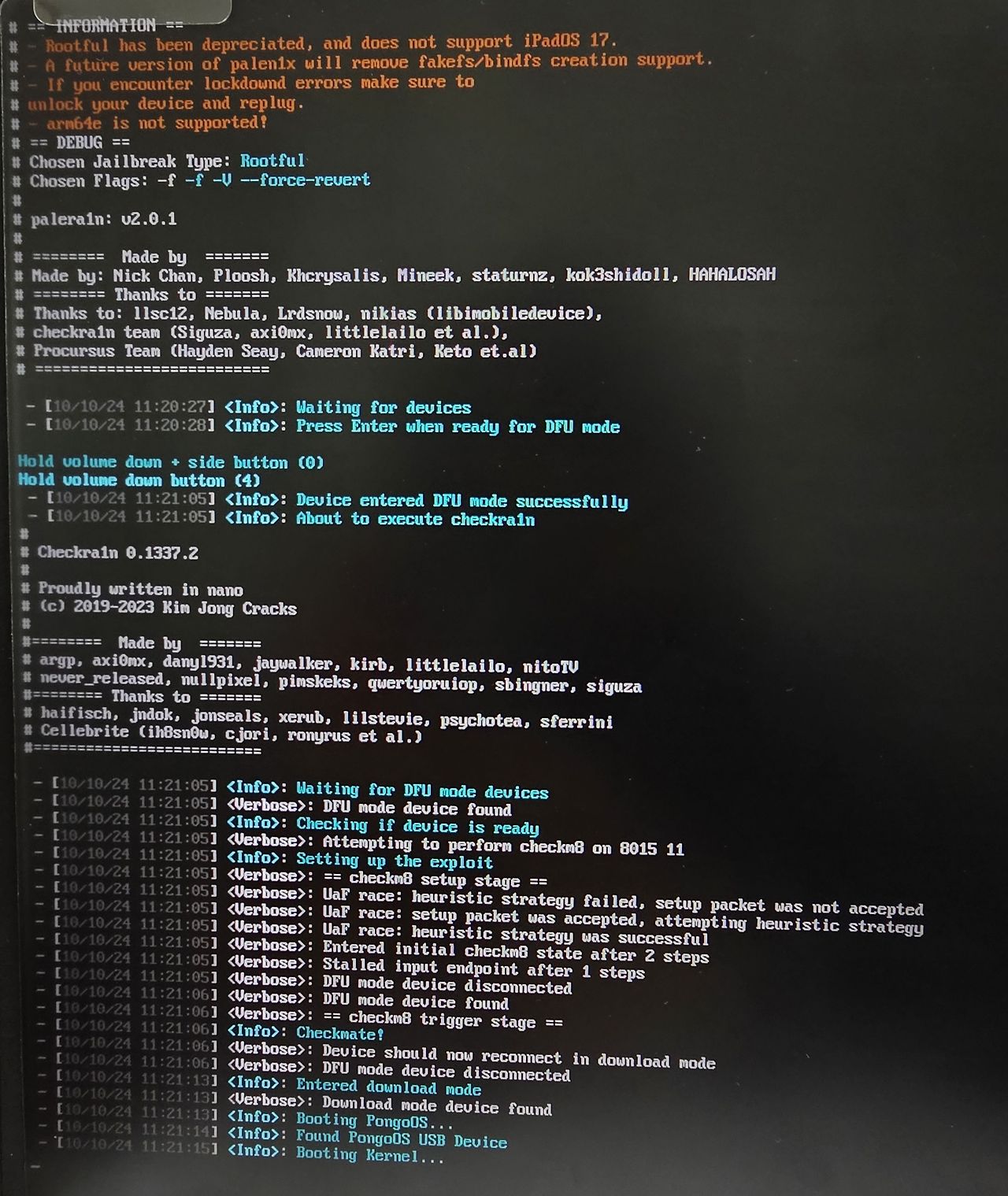
그런데 가끔 아래와 같이 ‘Reboot required’문구가 뜨기도 한다.
복구모드 진입 및 리부팅 시 뒤에 깔려있는 Palera1n이 다시 사라진다.
그럼 그냥 Create FakeFS 옵션과 번갈아가면서 여러번 시도해본다…..🙄
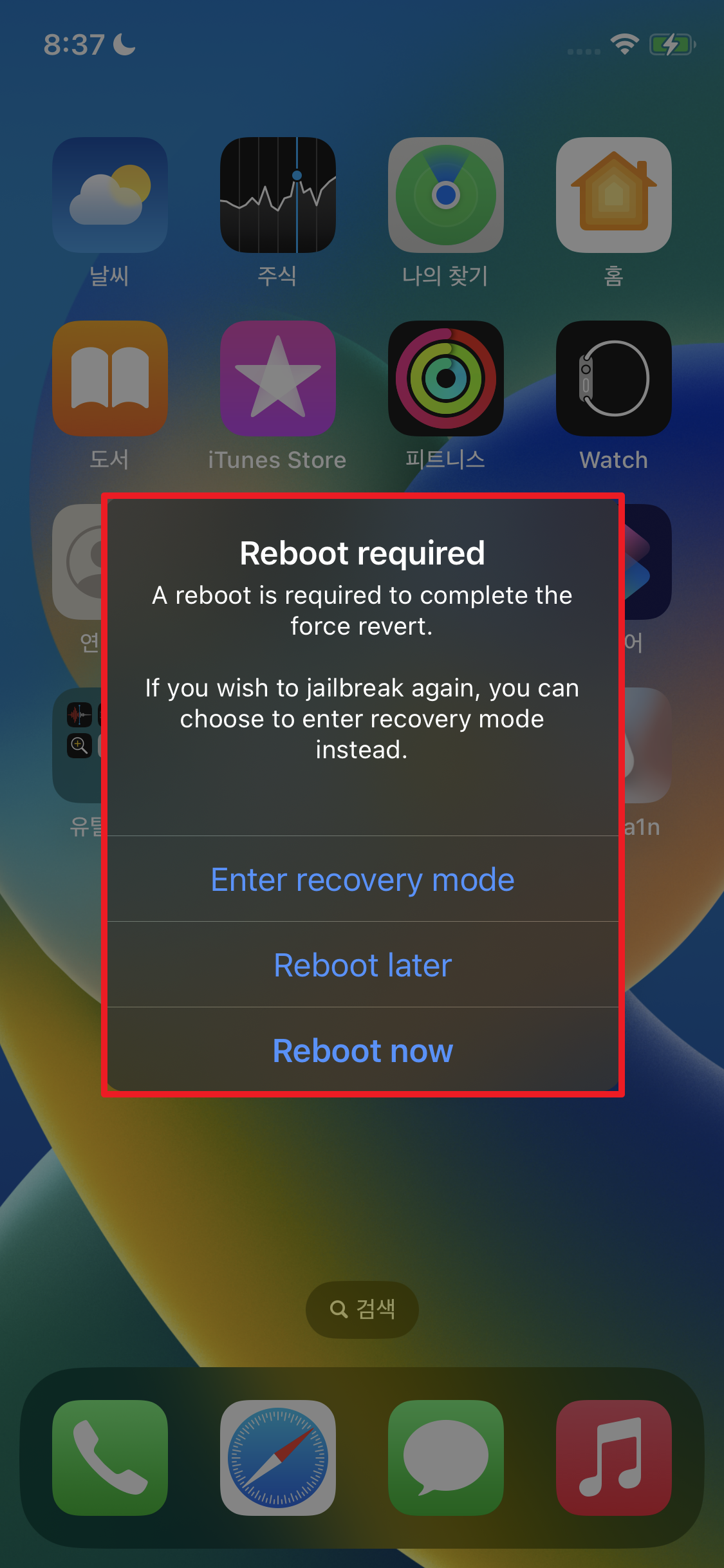
Create FakeFS 옵션
1 Create FakeFS를 스페이스로 눌러 선택 후 엔터로 빠져 나온다.
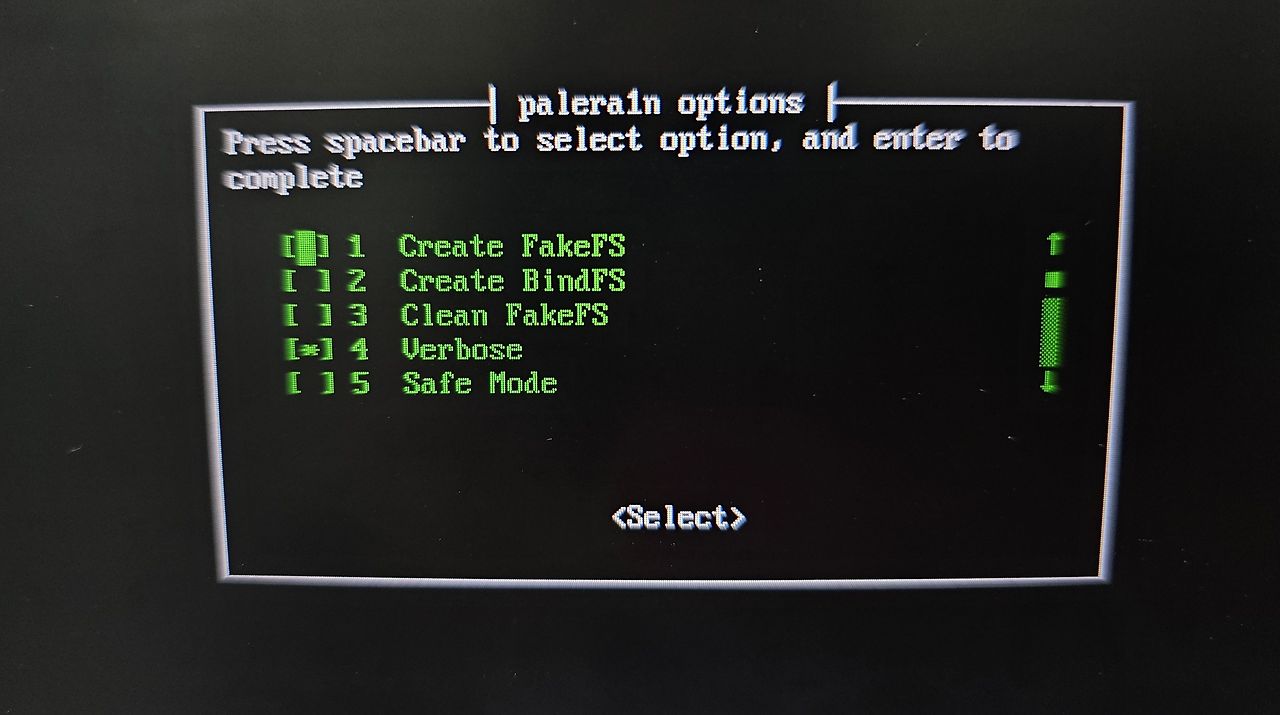
DFU 모드 접근시 단말기가 아래와 같이 실행된다.

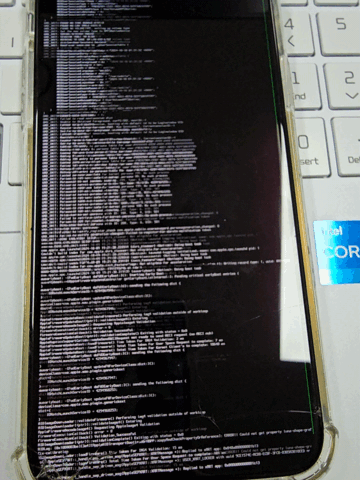
이후 PC 화면 내 ‘<Info>: Once the device reboots into recovery mode, run again without the -c (Create FakeFS) option to jailbreak.’ 문구가 뜬다.
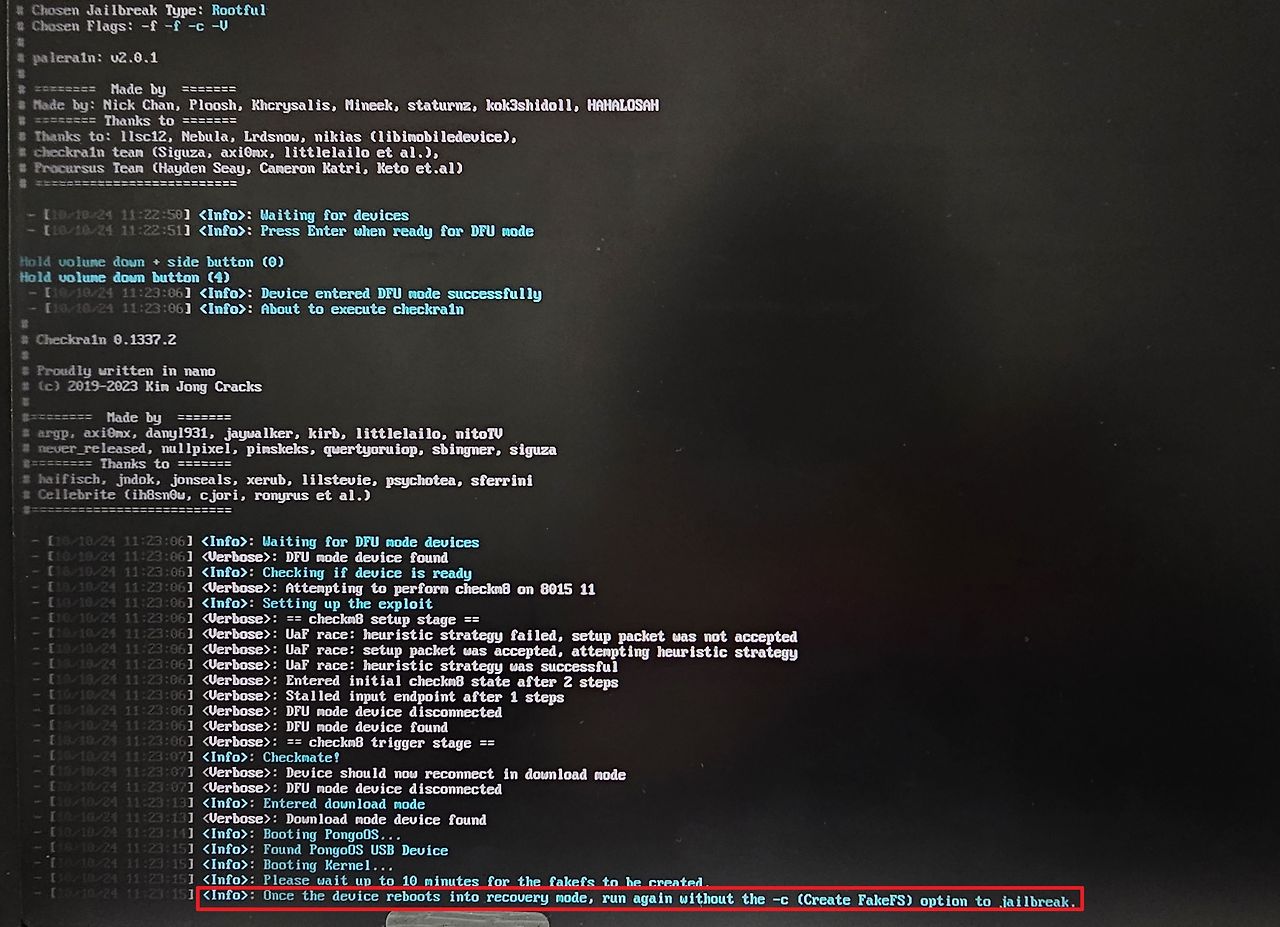
Options 선택 페이지로 이동하여 아래와 같이 -c (Create FakeFS) 옵션을 없애고 다시 시작하면 된다.
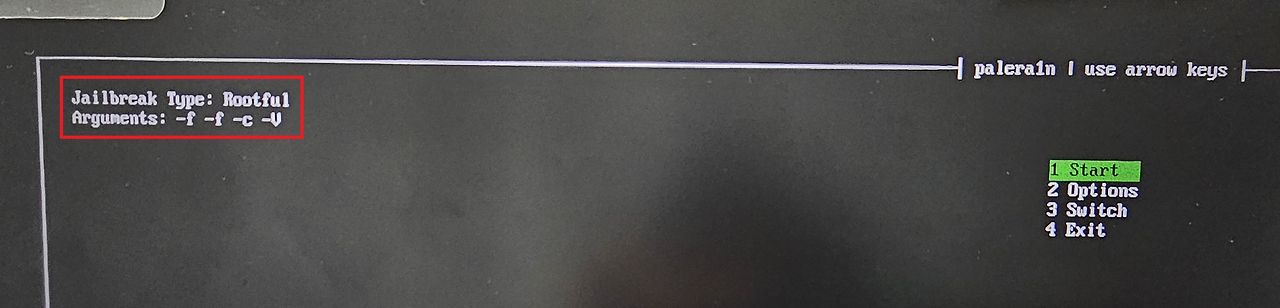
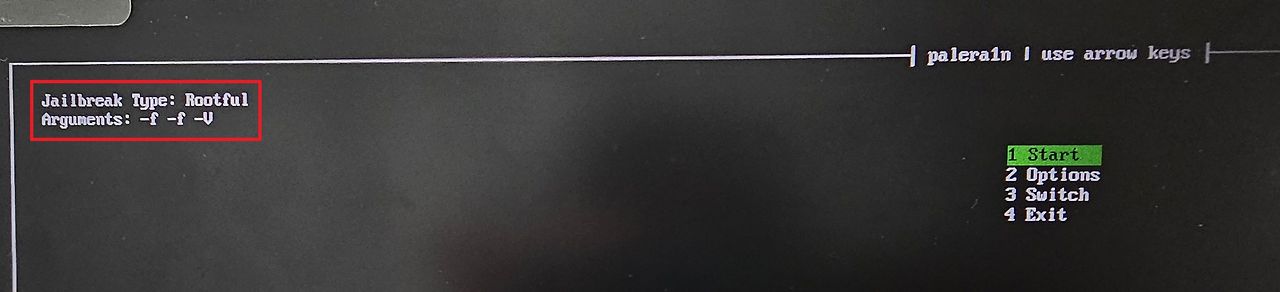
그럼 앞에서 본 화면처럼 단말기 내 명령어들이 실행되며 단말기가 부팅된다.
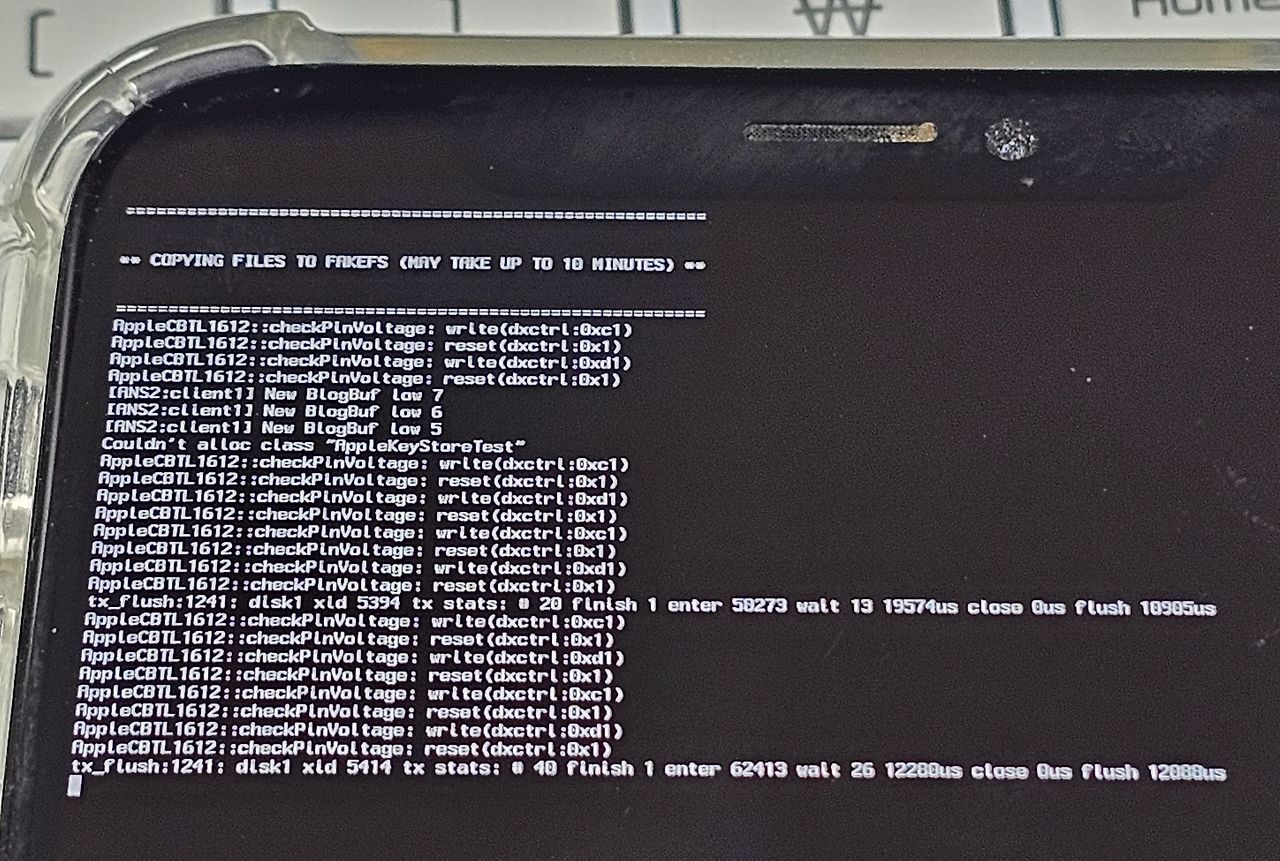
과정이 끝나면 아래처럼 palera1n 어플이 생긴다.
해당 어플에 접근하면 Slieo, Zebra 어플을 설치할 수 있다.
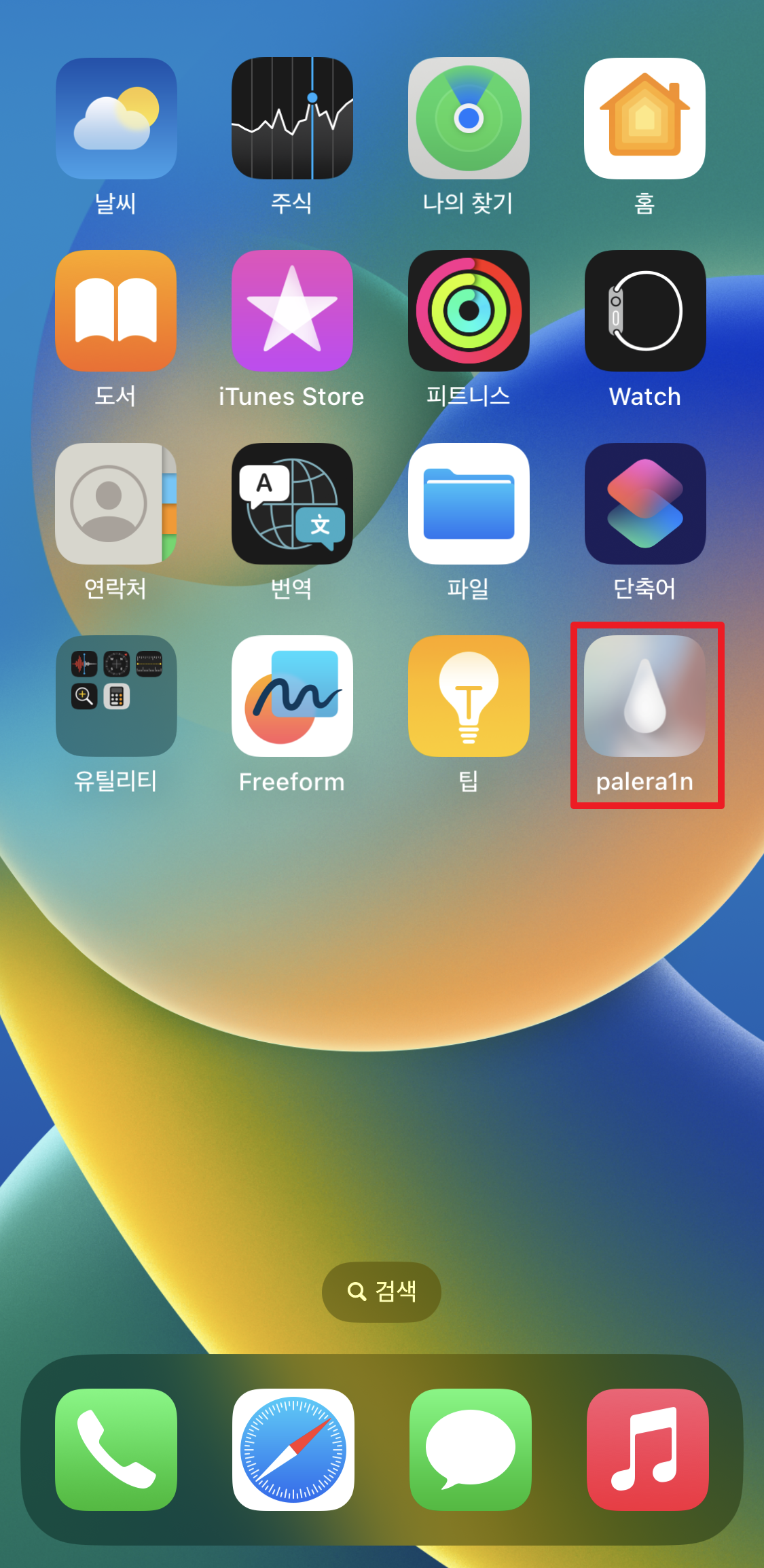
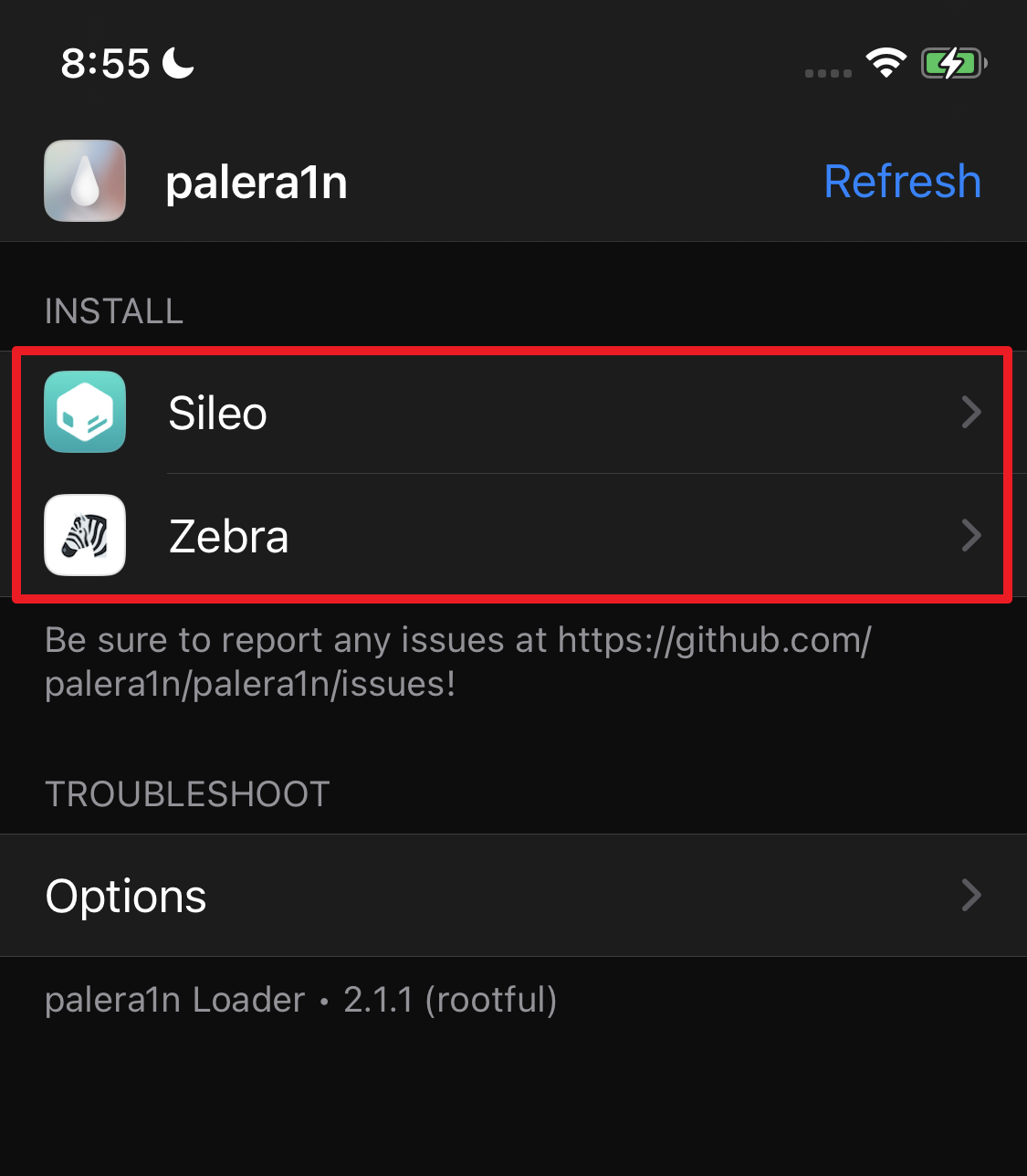
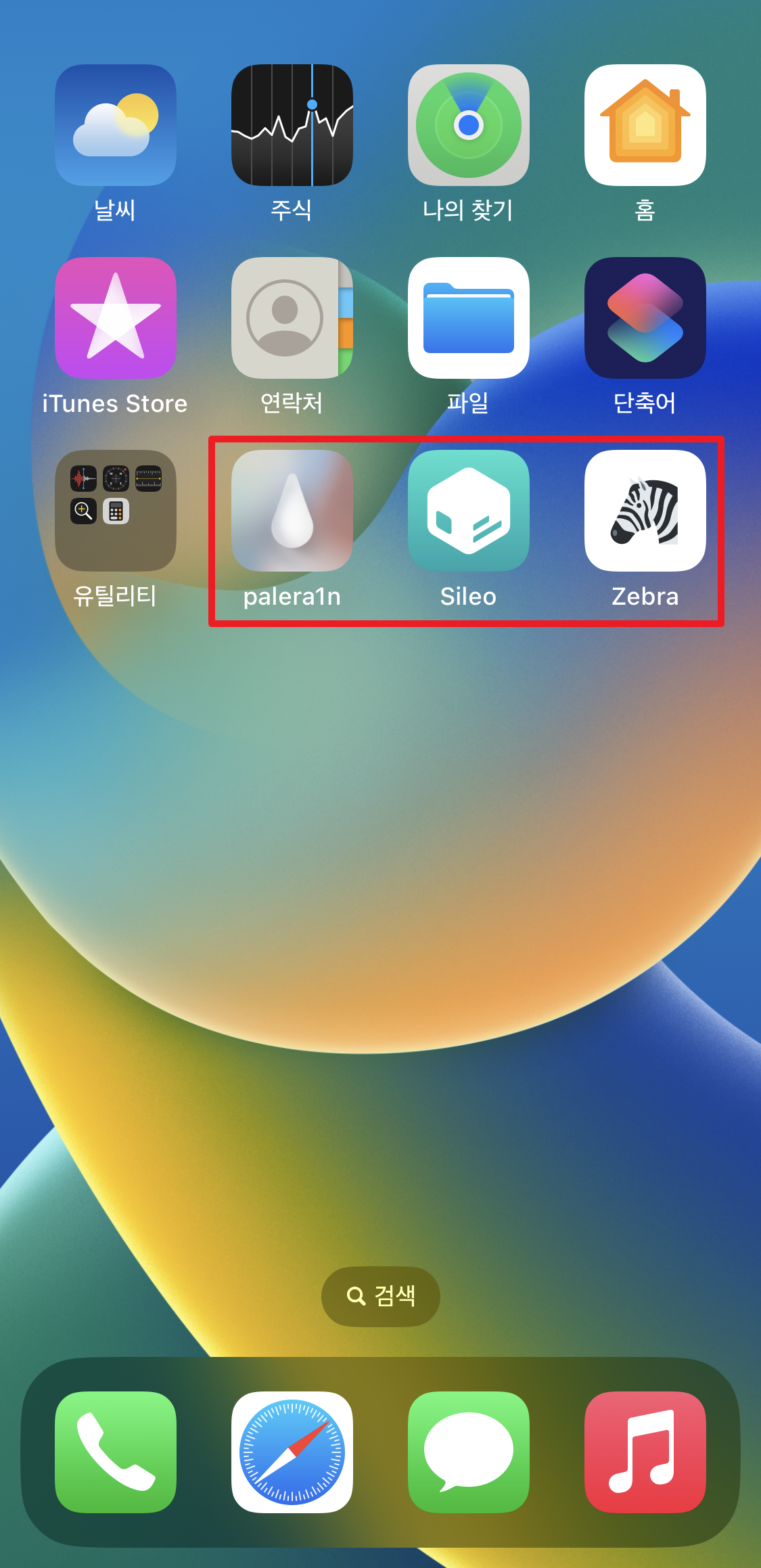
3uTools에서도 탈옥이 되었다는 것을 볼 수 있고, 단말기에서는 Rootful로 탈옥되었음을 알 수 있다.
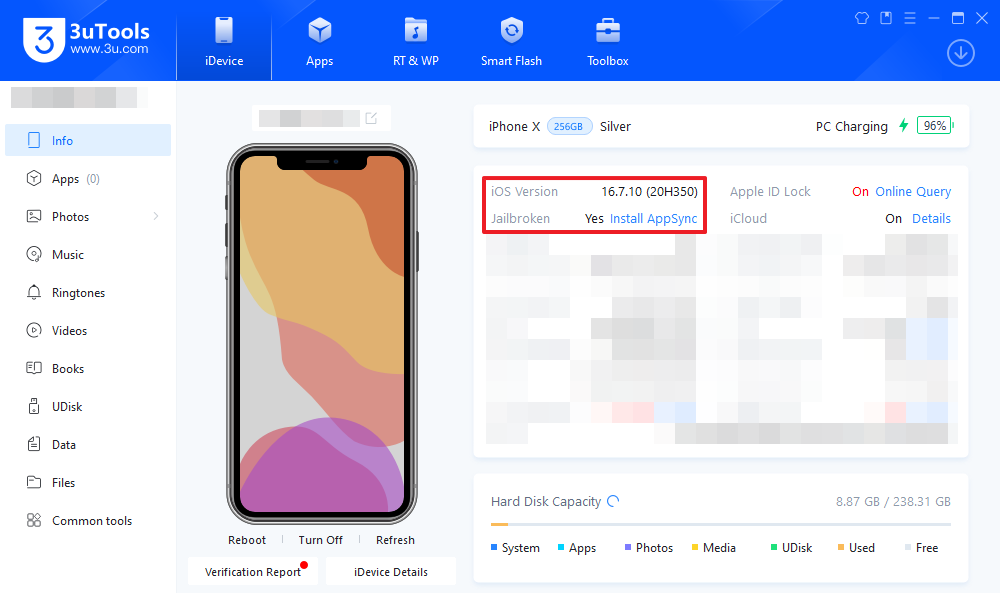
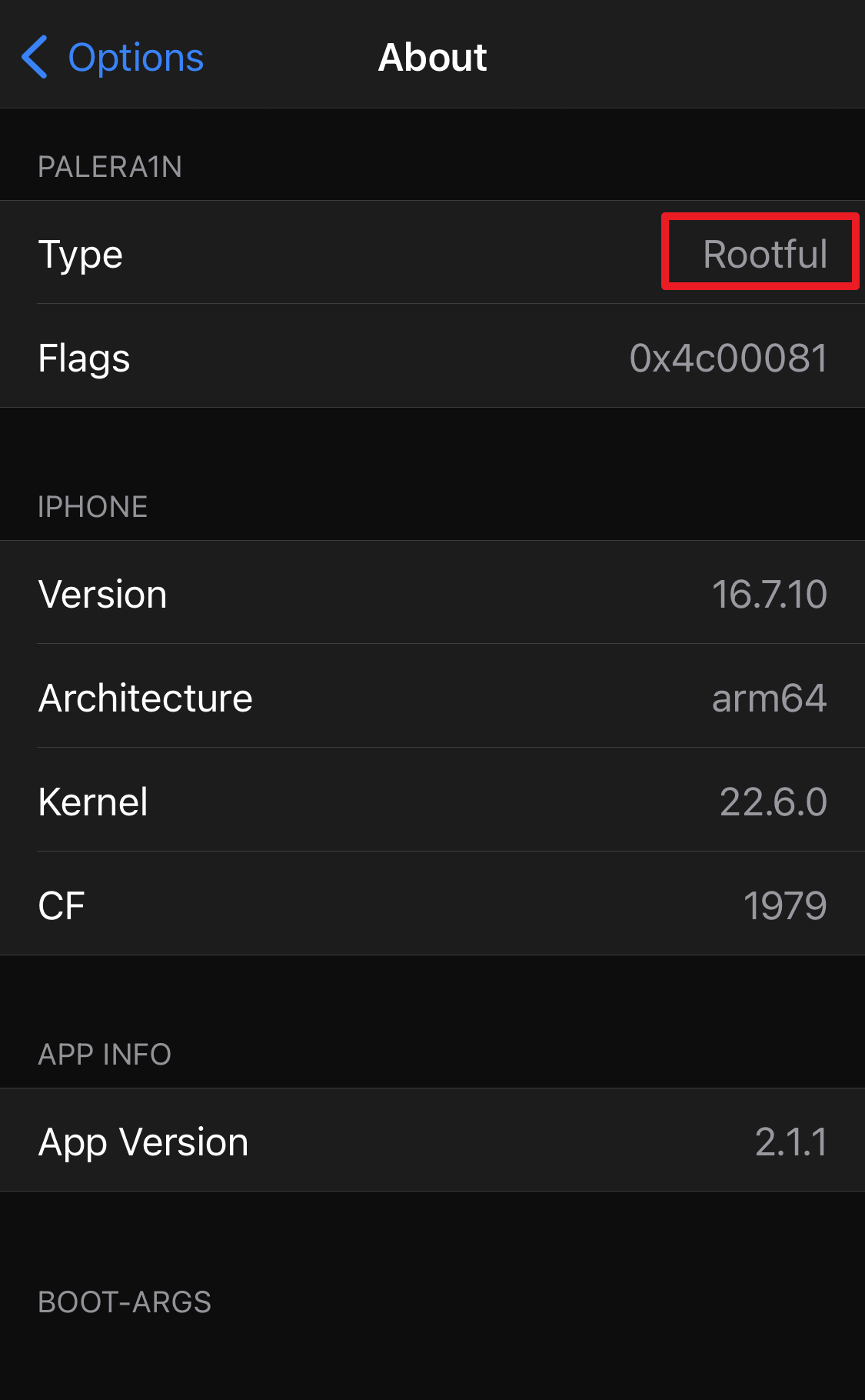
참고한 자료
GSM Fix Jailbreak iPhone 8/8+/X | iOS 16.7.10 (Palera1n Rootful)
ICTfix Jailbreak iPhone 8/8+/X | iOS 16.7.10 (Palera1n Rootful) - ICTfix
